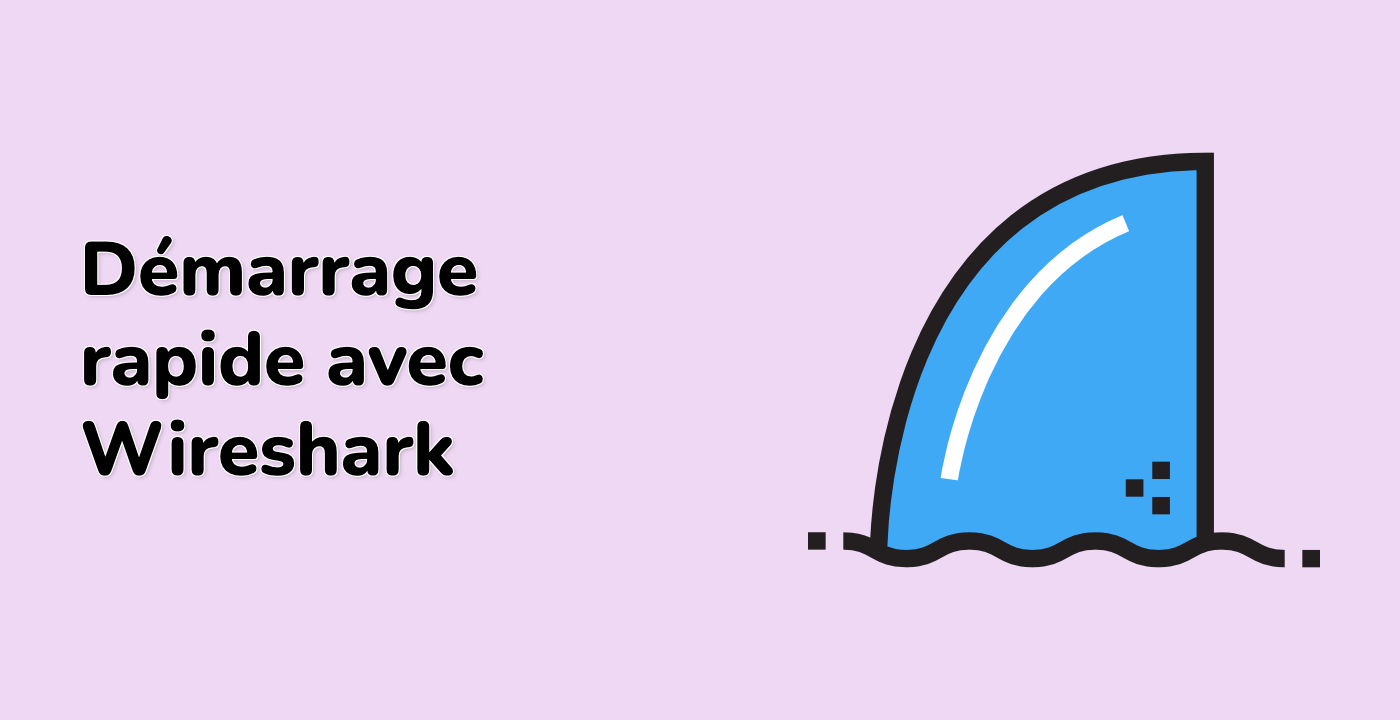Vérifier avec -r udp.pcap -V
Dans cette étape finale de vérification, nous examinerons le contenu du fichier de paquets UDP exporté (udp.pcap) en utilisant le mode de sortie détaillé de Wireshark. Le drapeau -V signifie "verbeux" et affiche des informations complètes sur le protocole pour chaque paquet, nous aidant à confirmer que nos opérations de filtrage et d'exportation précédentes ont fonctionné correctement.
Lorsque vous travaillez avec des captures de paquets, la vérification est cruciale car elle garantit que nous avons extrait exactement ce que nous avions prévu. Parcourons plusieurs méthodes de vérification :
- Tout d'abord, accédez au répertoire du projet où se trouve votre fichier de capture de paquets :
cd ~/project
- Affichez les premiers paquets UDP avec des informations détaillées sur le protocole. La commande
head -20 limite la sortie aux 20 premières lignes pour plus de lisibilité :
tshark -r udp.pcap -V | head -20
La sortie affichera des détails sur les paquets comme dans cet exemple, où vous pouvez vérifier les informations sur le protocole UDP :
Frame 1: 82 bytes on wire (656 bits), 82 bytes captured (656 bits)
Ethernet II, Src: 00:11:22:33:44:55, Dst: 66:77:88:99:aa:bb
Internet Protocol Version 4, Src: 192.168.1.1, Dst: 192.168.1.2
User Datagram Protocol, Src Port: 5353, Dst Port: 5353
- Pour confirmer que tous les paquets du fichier sont des paquets UDP, nous examinerons les champs de protocole. Cette commande extrait et compte les types de protocole uniques :
tshark -r udp.pcap -T fields -e frame.protocols | sort | uniq -c
Dans une capture correctement filtrée, vous devriez seulement voir les protocoles liés à UDP répertoriés.
- Pour une vérification approfondie, vérifions s'il y a des paquets non-UDP qui auraient pu être inclus par accident. Cette commande filtre le trafic non-UDP et devrait retourner des résultats vides :
tshark -r udp.pcap -Y "not udp" -V
- Enfin, comptez le nombre total de paquets UDP dans votre fichier exporté pour vérifier que la quantité correspond à vos attentes :
tshark -r udp.pcap | wc -l
Cela vous donne le nombre total de paquets dans le fichier de capture, qui devraient tous être des paquets UDP après notre processus de filtrage.